Indholdsfortegnelse:

Video: Hvordan sletter jeg min Facebook-konto på min Android App 2019?

2024 Forfatter: Lynn Donovan | [email protected]. Sidst ændret: 2023-12-15 23:45
Lad os gøre det
- Åben Facebook-appen .
- Tryk på det tre linjer mod det ret af det øverste navigationslinje.
- Rul ned og tryk på Indstillinger og privatliv.
- Tryk på Indstillinger fra det udvidet menu.
- Rul ned og tryk Konto Ejerskab og kontrol.
- Tryk på Deaktivering og sletning.
På samme måde bliver det spurgt, hvordan sletter jeg min Facebook-konto på appen?
Sådan fjerner du en konto fra din telefon eller mobilenhed:
- Gå til login-skærmen på Facebook-appen.
- Tryk på eller ved siden af [Dit navn]
- Tryk på Fjern konto fra enheden.
Desuden, hvordan sletter jeg Facebook fra min Android-telefon? Til afinstallere det Facebook app fra din Android : Gå til din Androids indstillinger og åbn din applikationsadministrator. Tryk på Facebook.
Sådan afinstallerer du Facebook-appen fra din iPhone oriPad:
- Tryk og hold på app-ikonet.
- Tryk på det x, der vises.
- Tryk på Slet for at bekræfte.
Heri, hvordan sletter jeg min Facebook-konto fra min Android?
Trin 2 - Slet din konto
- Åbn Facebook-appen.
- Tryk på de tre linjer til højre for den øverste navigationslinje.
- Rul ned og tryk på Indstillinger og privatliv.
- Tryk på Indstillinger i den udvidede menu.
- Rul ned og tryk på Kontoejerskab og kontrol.
- Tryk på Deaktivering og sletning.
Hvordan kan jeg fjerne min Facebook-konto fra andre enheder?
Til fjerne anerkendt enheder fra din Facebook-konto , åben kontoen Menuen Indstillinger og klik på Sikkerhed. Åben det Anerkendt Enheder fanen og vælg enheden vil du fjerne . Det næste gang nogen forsøger at logge ind på din konto fra enheden , bliver de bedt om at bekræfte deres identitet.
Anbefalede:
Hvordan sletter jeg min UC-browserhistorik fra min computer?

Klik på gearikonet Indstillinger i UCBrowser-værktøjslinjen. Rul ned til 'Ryd poster', og tryk på den. Du får nu mulighed for at rydde Cookies, Form, History og Cache. Sørg for, at 'Historie' er afkrydset, og tryk på Ryd-knappen
Hvordan sletter jeg alle mine e-mails på én gang på min Android?

Tryk på "Pil ned"-ikonet øverst til venstre på skærmen. Tryk på "BulkMail" eller "Junk Mail", afhængigt af din e-mail-udbyder. Tryk på afkrydsningsfeltet ud for hver e-mail for at kontrollere, om den skal slettes. Tryk på knappen "Slet" nederst på skærmen for at slette de e-mails, du har valgt
Hvordan sletter jeg unødvendige data fra min Android?

Ryd appcache eller datalager Åbn telefonens app Indstillinger. Tryk på Apps og meddelelser. Tryk på Se alle apps appen Lager. Tryk på Ryd lager eller Ryd cache. Hvis du ikke kan se 'Ryd lager', skal du trykke på Ryd data. Ryd cache: Sletter midlertidige data. Nogle apps kan åbne langsommere, næste gang du bruger dem
Hvordan sletter jeg min primære e-mail på Facebook?
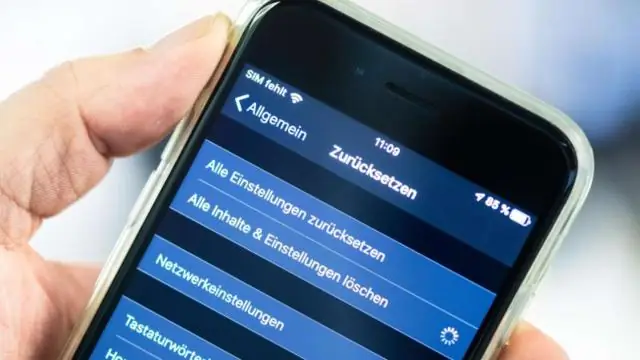
Sådan fjerner du en e-mailadresse: Klik i øverste højre hjørne af Facebook, og klik derefter på Indstillinger. Klik på Kontakt (på fanen Generelt). Klik på Fjern ud for den e-mail, du vil fjerne. Hvis du har klikket på Fjern ud for den forkerte e-mail, kan du klikke på Fortryd for at beholde e-mailen. Klik på Gem ændringer
Hvordan sletter jeg permanent min Google-historik på Android-telefon?

Ryd din historik Åbn Chrome-appen på din Android-telefon eller -tablet. Øverst til højre skal du trykke på Mere historik. Hvis din adresselinje er nederst, skal du stryge op på adresselinjen. Tryk på Ryd browserdata. Ud for 'Tidsinterval' skal du vælge, hvor meget historik du vil slette. Tjek 'Browserhistorik'. Tryk på Ryd data
